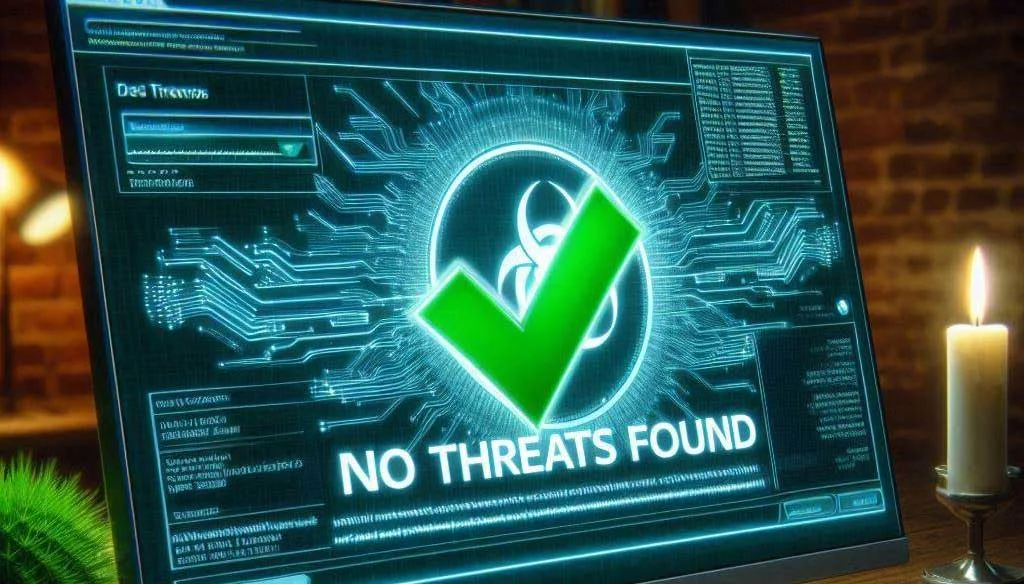การตั้งค่า Windows สำหรับผู้เริ่มต้นมีความสำคัญอย่างยิ่ง เพราะช่วยให้การใช้งานระบบปฏิบัติการเป็นไปอย่างราบรื่นและปลอดภัยมากยิ่งขึ้น โดยเฉพาะสำหรับผู้ที่เริ่มต้นใช้งานคอมพิวเตอร์
การตั้งค่า Windows ให้เหมาะสมกับความต้องการจะช่วยเพิ่มประสิทธิภาพในการทำงาน ลดปัญหาต่าง ๆ ที่อาจเกิดขึ้น และช่วยให้เข้าถึงฟีเจอร์สำคัญได้ง่าย การตั้งค่าบัญชี Microsoft, การจัดการพื้นที่เก็บข้อมูล, การตั้งค่าความเป็นส่วนตัว รวมถึงการอัปเดตระบบอย่างสม่ำเสมอจะช่วยเพิ่มความปลอดภัยและประสิทธิภาพให้กับคอมพิวเตอร์
นอกจากนี้ การปิดแอปพลิเคชันที่ไม่จำเป็นและปรับแต่งแถบเครื่องมือจะช่วยให้การใช้งานเป็นไปอย่างสะดวกยิ่งขึ้น การตั้งค่าเหล่านี้ไม่เพียงแต่ช่วยให้การใช้งานเป็นเรื่องง่าย แต่ยังทำให้มั่นใจได้ว่าอุปกรณ์จะทำงานได้อย่างเต็มประสิทธิภาพและมีความปลอดภัยสูงสุด
9 ขั้นตอนการตั้งค่า Windows
1. การตั้งค่าบัญชี Microsoft
บัญชี Microsoft ช่วยให้คุณเข้าถึงบริการต่าง ๆ เช่น OneDrive สำหรับจัดเก็บข้อมูลออนไลน์, Outlook สำหรับอีเมล และ Microsoft Store สำหรับดาวน์โหลดแอป นอกจากนี้ การเชื่อมบัญชีนี้ยังทำให้คุณสามารถซิงค์ข้อมูลต่าง ๆ ระหว่างอุปกรณ์ได้ เช่น การตั้งค่าระบบ, ธีม, รหัสผ่าน และอื่น ๆ ช่วยให้การสลับอุปกรณ์เป็นไปอย่างสะดวก
2. ปรับการตั้งค่าหน้าจอและความละเอียด
ความละเอียดหน้าจอที่เหมาะสมช่วยให้การแสดงผลชัดเจน โดยเฉพาะเมื่อใช้งานหลายหน้าจอหรือมีหน้าจอที่มีขนาดแตกต่างกัน สามารถปรับความละเอียดและขนาดของข้อความได้ที่ Settings > System > Display โดยเลือกความละเอียดที่เหมาะสมตามขนาดของหน้าจอ นอกจากนี้ การเปิดใช้งาน Night Light ยังช่วยลดแสงสีฟ้าเพื่อถนอมสายตาอีกด้วย
3. จัดการพื้นที่จัดเก็บข้อมูล
Storage Sense เป็นฟีเจอร์ที่ช่วยให้ Windows ลบไฟล์ขยะและไฟล์ชั่วคราวอัตโนมัติ ทำให้พื้นที่จัดเก็บข้อมูลมีมากขึ้นและเครื่องทำงานเร็วขึ้น คุณสามารถเปิดใช้งาน Storage Sense ได้ที่ Settings > System > Storage และเลือกการตั้งค่าให้ลบไฟล์ที่ไม่ได้ใช้งานในโฟลเดอร์ต่าง ๆ เช่น Downloads หรือ Recycle Bin ตามระยะเวลาที่กำหนด
4. ปรับแต่ง Start Menu และ Taskbar
ปักหมุดโปรแกรมที่ใช้งานบ่อยบน Start Menu และ Taskbar ช่วยให้เข้าถึงโปรแกรมได้รวดเร็วขึ้น สามารถทำได้โดยคลิกขวาที่โปรแกรมแล้วเลือก Pin to Start หรือ Pin to Taskbar นอกจากนี้ สามารถจัดเรียงไอคอนใน Start Menu ตามหมวดหมู่ที่ต้องการได้ ช่วยให้หน้าจอดูเป็นระเบียบและสะดวกต่อการใช้งาน
5. อัปเดต Windows อย่างสม่ำเสมอ
Windows Update เป็นการติดตั้งแพตช์ความปลอดภัยและฟีเจอร์ใหม่ ๆ เพื่อให้ระบบปลอดภัยและทำงานได้อย่างมีประสิทธิภาพ การตั้งค่าให้ Windows Update ทำงานอัตโนมัติทำได้โดยไปที่ Settings > Update & Security > Windows Update เลือก Check for updates เพื่อให้มั่นใจว่าได้รับการอัปเดตล่าสุดอยู่เสมอ
6. ตั้งค่าความเป็นส่วนตัว
ตรวจสอบการตั้งค่าความเป็นส่วนตัวเพื่อป้องกันไม่ให้แอปต่าง ๆ เข้าถึงข้อมูลที่ไม่จำเป็น สามารถเข้าไปปรับแต่งได้ที่ Settings > Privacy โดยจะมีเมนูย่อยให้เลือก เช่น การเข้าถึงกล้อง, ไมโครโฟน, ข้อมูลตำแหน่ง และการเชื่อมต่ออินเทอร์เน็ต ซึ่งสามารถปิดหรือเปิดได้ตามความเหมาะสม
7. ตั้งค่า Windows Defender และ Firewall
Windows Defender ช่วยป้องกันไวรัสและมัลแวร์ในระบบ ส่วน Firewall จะช่วยป้องกันการเข้าถึงจากภายนอกที่ไม่ได้รับอนุญาต ทั้งสองฟีเจอร์นี้เปิดใช้งานได้ที่ Settings > Update & Security > Windows Security และควรตรวจสอบให้แน่ใจว่ามีการเปิดการทำงานอยู่ตลอดเวลาเพื่อความปลอดภัยของข้อมูลและระบบ
8. การสำรองข้อมูลอัตโนมัติ
การสำรองข้อมูลช่วยป้องกันการสูญหายของไฟล์สำคัญในกรณีที่เครื่องเกิดปัญหา เช่น ฮาร์ดดิสก์เสียหรือไฟล์ถูกลบโดยไม่ตั้งใจ การใช้ OneDrive จะช่วยซิงค์ไฟล์และเก็บสำรองข้อมูลอัตโนมัติ หากต้องการสำรองข้อมูลในรูปแบบอื่น ๆ สามารถตั้งค่าได้ที่ Settings > Update & Security > Backup
9. การจัดการแอปที่เปิดพร้อมเครื่อง (Startup)
แอปพลิเคชันที่เปิดใช้งานพร้อมเครื่องในตอนเริ่มต้นอาจทำให้การบูตเครื่องช้าลง ควรปิดแอปที่ไม่จำเป็นออกจาก Startup โดยกด Ctrl + Shift + Esc เพื่อเปิด Task Manager แล้วไปที่แท็บ Startup จากนั้นเลือกแอปที่ไม่ต้องการเปิดพร้อมเครื่องแล้วคลิก Disable
บทสรุป การตั้งค่า Windows เบื้องต้นมีความจำเป็นสำหรับผู้เริ่มต้นใช้งาน เพราะช่วยให้ระบบทำงานได้อย่างราบรื่น ปลอดภัย และตรงตามความต้องการมากขึ้น ทั้งยังช่วยลดปัญหาและเพิ่มประสิทธิภาพในการใช้งาน แล้วคุณหล่ะ ! ได้ลองตั้งค่า Windows แล้วหรือยัง?